Time Machine on loistava apuohjelma Macille. Ja se pitäisi todellakin hyödyntää. Sain läksyni, kun tietokoneeni kaatui vuosi sitten. Tiesin, että minun oli aloitettava tietojeni varmuuskopiointi. Katsoin monia vaihtoehtoja, mutta mikään ei ollut minulle järkevämpää kuin Time Machinen ja ulkoisen aseman käyttäminen. Koska minulla oli jo kaksi, tämä oli minulle kustannustehokkain. Anna minun näyttää, kuinka tämä toimii. Yksi huomioitava asia on, että haluat varmistaa, että sinulla on ulkoinen asema, joka on yhteensopiva Time Machinen kanssa. Kaikki ulkoiset kovalevyt eivät ole. Suurin osa kuitenkin on. Käytän Western Digital -ulkoista asemaa Macille ja se on Time Machine -yhteensopiva.

Valikkopalkissasi pitäisi olla Time Machine -kuvake. Jos et, voit aina siirtyä Apple-logoon vasemmassa yläkulmassa ja napsauttaa sitä ja sitten Järjestelmäasetukset. Täältä löydät Time Machinen ja napsautat sitä siellä. Jos löydät sen valikkoriviltä, napsauta sitä ja napsauta sitten "Open Time Machine -asetukset".
Täällä voit määrittää Time Machinen ja ulkoisen aseman. Varmista ensin, että ulkoinen asema on kytketty Maciin ja että Mac tunnistaa sen. Sitten haluat napsauttaa Time Machinen "on". Tämän jälkeen haluat napsauttaa "Valitse levy".
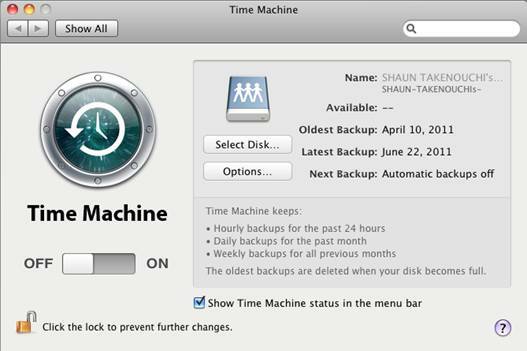
Täällä sinulle tarjotaan valikko, joka näyttää luettelon käytettävissä olevista asemista, joiden kanssa voit käyttää Time Machinea. Haluat valita ulkoisen aseman. Kuten alla olevasta kuvasta näkyy, minulla on 1 Tt: n ulkoinen asema sekä Time Capsule, jota voin käyttää.
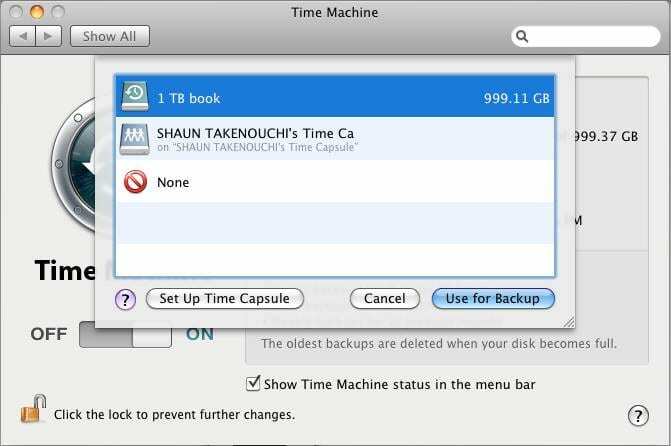
Kun olet valinnut aseman, napsauta Käytä varmuuskopiointiin. Sitten olet valmis lähtemään. Time Machine käyttää nyt ulkoista asemaasi automaattiseen varmuuskopiointiin. Ensimmäinen varmuuskopiointi kestää jonkin aikaa Internet-yhteydestäsi riippuen. Tämä on tyypillistä, koska varmuuskopioitavaa dataa on paljon ensimmäisellä varmuuskopiolla.

Sudz (SK) on ollut tekniikan pakkomielle sen jälkeen, kun A/UX ilmestyi Applelle, ja hän on vastuussa AppleToolBoxin toimituksellisesta suunnasta. Hänen kotipaikkansa on Los Angeles, Kalifornia.
Sudz on erikoistunut kattamaan kaiken macOS: n, koska hän on vuosien varrella arvioinut kymmeniä OS X- ja macOS-kehityksiä.
Aikaisemmassa elämässään Sudz työskenteli auttamalla Fortune 100 -yrityksiä niiden teknologia- ja liiketoimintamuutospyrkimyksissä.